
EasyNotes 1.3.20.0801 安卓版
版本:1.3.20.0801
大小:76.7 MB系统:Android
类别:工具应用时间:2025-08-05
方便实用的记事本软件
EasyNotes能够让用户随时随地的通过手机来记录重要的代办事项,用户只需轻点屏幕即可创建包含文字、图片、语音等等形式的备忘录,同时智能标签系统和颜色分类功能让海量内容也能一目了然,无论是工作中的会议要点、生活中的购物清单,还是突如其来的创意想法,都能轻松保存并随时查看,满足不同场景下的需求。
Easynotes怎么关联谷歌
打开应用设置
启动EasyNotes后,点击右下角「我的」或「设置」图标(通常为齿轮状)
在账户管理部分选择「关联第三方账户」
选择Google登录
在关联选项中找到「Google」图标(彩色G标志)
点击后会跳转至Google授权页面
完成账户授权
输入您的Google账号和密码
仔细阅读权限请求(通常包括查看基本资料和云端存储权限)
勾选「始终允许」后点击「同意」
设置同步选项
返回APP后,在「同步设置」中可配置:
自动同步频率(建议选择实时同步)
是否仅WiFi环境下同步
需要同步的笔记本分类
验证关联状态
成功关联后,设置页会显示「已连接:您的Gmail地址」
您可以在Google Drive的「应用数据」文件夹查看EasyNotes的同步备份
easynotes怎么用
1、打开Easy Notes,进入首页,点击+,可开始创建笔记;

2、我们可以看到下方有很多使用功能,如文字、添加标题、录音、画笔、图片、背景等等;

3、点击Aa图标,我们可以自己调整整体大学、颜色、字型等等;

4、点击下方位置,用户可以为自己的笔记添加标题;

5、点击录音图标,用户可以进行录音;
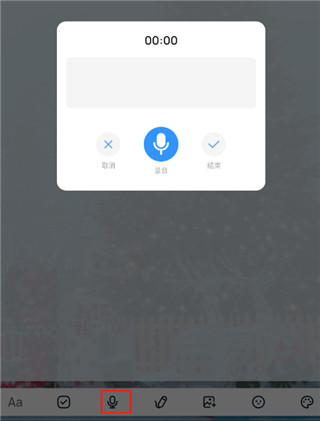
6、点击画板图标,用户可以更改背景。

软件特色
极简设计:easynotes的界面清爽无广告,操作直观,新手也能快速上手。
语音转文字:高效记录会议或灵感,边说边转,省去手动输入的麻烦。
待办清单:内置任务管理功能,支持勾选完成事项,提升时间规划效率。
EasyNotes如何创建或删除分类
1、主页上有三个默认分类栏,点击末尾的加号即可新建分类
2、进入分类页面后,点击“添加分类”即可添加新分类
3、您还可以对分类进行排序、重命名、锁定或者删除

软件亮点
多格式记录:软件支持文字、图片、语音输入,满足不同场景的记事需求。
智能分类:自动按时间、标签或类型整理笔记,让信息管理更高效。
云端同步:easynotes的数据实时备份,多设备无缝切换,确保笔记永不丢失。


 问真八字免费版排盘 2.6.8 安卓版
问真八字免费版排盘 2.6.8 安卓版 百度地图简洁版 21.11.30 安卓版
百度地图简洁版 21.11.30 安卓版 应用宝 9.1.3 官方版
应用宝 9.1.3 官方版 亚瑟助手开挂神器 2.0.9.2 安卓版
亚瑟助手开挂神器 2.0.9.2 安卓版 奇门遁甲在线排盘专业版 8.2.1 安卓版
奇门遁甲在线排盘专业版 8.2.1 安卓版 创维电视手机遥控器 1.8.3 官方版
创维电视手机遥控器 1.8.3 官方版 超强磁力搜索 1.2 安卓版
超强磁力搜索 1.2 安卓版 obs直播 5.0 官方版
obs直播 5.0 官方版 bt种子猫kitty 1.2 最新版
bt种子猫kitty 1.2 最新版 泼辣修图旧版本2020版 6.0.32 安卓版
泼辣修图旧版本2020版 6.0.32 安卓版 原子笔记安卓版
原子笔记安卓版 华为笔记安卓版
华为笔记安卓版 荣耀笔记安卓版
荣耀笔记安卓版 小米笔记老版本官方版
小米笔记老版本官方版 自由笔记官方版
自由笔记官方版 三星笔记APP旧版安卓版
三星笔记APP旧版安卓版 笔记+手机版
笔记+手机版 小米笔记安卓版
小米笔记安卓版 免费的笔记app
免费的笔记app 轻记事本 2.3.8 手机版
轻记事本 2.3.8 手机版 达达记事本app官方版 1.2.5 安卓版
达达记事本app官方版 1.2.5 安卓版 加密记事本 20.1.4 安卓版
加密记事本 20.1.4 安卓版 squid笔记 4.4.0-GP 安卓版
squid笔记 4.4.0-GP 安卓版 记事本 1.1.8 手机版
记事本 1.1.8 手机版 微笔记 6.21 安卓版
微笔记 6.21 安卓版 艾宾浩斯复习笔记 v13.7.316 安卓版
艾宾浩斯复习笔记 v13.7.316 安卓版 Mood心情笔记 v1.0.0 安卓版
Mood心情笔记 v1.0.0 安卓版 党建笔记app手机版 v1.0.5 安卓版
党建笔记app手机版 v1.0.5 安卓版 手机上最好用的记事本软件
手机上最好用的记事本软件 念念手帐 2.7.3 安卓版
念念手帐 2.7.3 安卓版 卡哇伊手账本 4.6 官方版
卡哇伊手账本 4.6 官方版 米橙手账 2.7.8 最新版
米橙手账 2.7.8 最新版 云尚记事 1.3.6 最新版
云尚记事 1.3.6 最新版 双月记事本 v1.0 最新版
双月记事本 v1.0 最新版 记事手账探险 v1.0 安卓版
记事手账探险 v1.0 安卓版